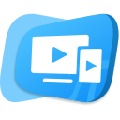软件大小:59.69M
软件语言:简体中文
软件授权:免费软件
软件类别:影音处理
软件等级:
更新时间:2024-01-02
官方网站:
应用平台:Win2003,WinXP,Vista,Win7,Win8
- 软件介绍
- 软件截图
- 相关阅读
- 下载地址
MovieCut是一款专业实用的视频编辑处理工具。使用该软件可帮助用户快速录制你生活中美好的时刻。您可以按照您的意愿来剪切某个视频,支持常见的MP4、MOV、AVI等视频格式,另外你还可以调整视频的亮度、添加音乐、特效和滤镜,并将这些记忆保存下来。使用该软件可帮助用户快速录制你生活中美好的时刻。您可以按照您的意愿来剪切某个视频,像常见的MP4、MOV、AVI等格式MovieCut都支持,剪切结束后,你可以调整视频的亮度,还可以添加音乐、特效和滤镜,并将这些记忆保存下来。最重要的是,该软件使用起来非常的方便,即使是没有视屏剪辑经验的新手也能够很快的上手剪辑视屏,而且在几分钟的时间就完成编辑操作,喜欢这款软件的小伙伴千万不要错过哦。

【功能特点】
直观的GUI中包装的简单函数
应用程序的界面应该尽可能直观,以便让初学者也能够很容易地剪辑。
使用此应用程序的第一步是通过拖放或通过浏览到文件位置的传统方法加载视频。
MovieCut支持多种源格式,比如WMV、AVI、FLV、SWF、MP4、MOV、MPG、MKV、3GP、OGG、OGV、MTS、QT、M1S、VOB等等,所以加载剪辑时不应该遇到任何困难。
轻松旋转和裁剪视频
为了快速地从视频中删除不相关的部分,只需要选择只使用鼠标的场景,因此不需要配置复杂的设置。
另外,您也可以选择擦除特定场景并保留所有其他场景,通过修剪所选范围。
您还可以通过单击鼠标将视频向左或向右旋转90度,如果您对初始剪辑的方向不满意,单击鼠标可以派上用场。
应用渐变效果,调整亮度并上传视频到YouTube
你可以选择一个音频轨道从您的PC或甚至记录自己的声音使用麦克风作为背景,从而增加了个人触摸到您的视频。
一旦您对文件的长度感到满意,您可以应用淡入或淡出,以及更改亮度和对比度-这些更改是实时预览的,因此您可以在现场保留或丢弃它们。
增强视频的最后一步是保存你的个人电脑或者自动上传到你的YouTube账户,只要你输入你的证书和适当的标签。

【软件特色】
1、创建快捷简单
当然,MovieCut认为典型的Abelssoft承诺只需点击几下即可创建专业的结果。我们的设计团队的出色工作使得用户界面简洁,干净,同时提供强大的功能,从而实现了这一目标。如果其他程序可能会让您太多按下按钮,我们希望删除所有这些不必要的混乱,并为您提供您所需要的。
2、有用的效果和过滤器
您想与世界其他地方分享您喜爱的新视频吗?MovieCut也会照顾到这一点,除了经典导出外,您还可以将视频上传到YouTube。只需点击一下。
3、支持多种视频格式
许多程序只能播放一些视频格式。这使得挫折不可避免。MovieCut的开发是为了消除这种挫败感。它支持所有常见的视频格式,让您轻松处理录制的视频。
4、几分钟后编辑你的电影
录制的视频可以捕捉您生活中的宝贵时刻或其他人的生活:您孩子的第一步,侄女的舞台表演或婚礼上的开场舞蹈。视频应永远保留这些时刻。MovieCut特别适合这些时刻。录制的视频可以在几分钟内编辑完成。您的剪辑和修改会实时应用,以便跟踪您对视频所做的所有修改。结果在预览中直接可见。

【使用说明】
1、首先第一步我们打开软件之后,在软件界面中找到添加文件图标之后点击它,准备添加想要剪切的视频文件。

2、点击这个添加视频文件图标之后,下一步在打开的选择视频文件界面中,选中目标视频文件之后点击右下角的打开按钮。

3、点击这个打开按钮将视频添加到软件界面之后,下一步我们根据自己的需求来选择想要剪切的视频片段,在界面下方的视频进度条上,按住鼠标左键拖动即可选择剪切视频的片段。

4、选择好剪切视频的片段之后,在视频画面右上方可以看到有开始时间和结束时间选项,可以查看到开始时间和结束时间的参数。

5、接下来我们就可以点击界面右上角的Trim selected range这个选项了,表示剪切选取的片段,也就是将选择的这个视频片段剪切下来

6、剪切完成之后下一步我们就可以点击界面右下角的Execute and save这个选项按钮来开始剪切视频文件并保存下来了。









 萌侠挂机(无限盲盒)巴兔iPhone/iPad版
萌侠挂机(无限盲盒)巴兔iPhone/iPad版 新塔防三国-全民塔防(福利版)巴兔安卓折扣版
新塔防三国-全民塔防(福利版)巴兔安卓折扣版 皓月屠龙(超速切割无限刀)巴兔iPhone/iPad版
皓月屠龙(超速切割无限刀)巴兔iPhone/iPad版 异次元主公(SR战姬全免)巴兔iPhone/iPad版
异次元主公(SR战姬全免)巴兔iPhone/iPad版 火柴人归来(送兔年天空套)巴兔安卓版
火柴人归来(送兔年天空套)巴兔安卓版 大战国(魂环打金大乱斗)巴兔安卓版
大战国(魂环打金大乱斗)巴兔安卓版 世界异化之后(感性大嫂在线刷充)巴兔安卓版
世界异化之后(感性大嫂在线刷充)巴兔安卓版 云上城之歌(勇者之城)巴兔安卓折扣版
云上城之歌(勇者之城)巴兔安卓折扣版 武动六界(专属定制高返版)巴兔安卓折扣版
武动六界(专属定制高返版)巴兔安卓折扣版 主公带我飞(打金送10万真充)巴兔安卓版
主公带我飞(打金送10万真充)巴兔安卓版 龙神之光(UR全免刷充)巴兔安卓版
龙神之光(UR全免刷充)巴兔安卓版 风起苍岚(GM狂飙星环赞助)巴兔安卓版
风起苍岚(GM狂飙星环赞助)巴兔安卓版 仙灵修真(GM刷充1元神装)巴兔安卓版
仙灵修真(GM刷充1元神装)巴兔安卓版 绝地枪王(内玩8888高返版)巴兔iPhone/iPad版
绝地枪王(内玩8888高返版)巴兔iPhone/iPad版 火柴人归来(送兔年天空套)巴兔iPhone/iPad版
火柴人归来(送兔年天空套)巴兔iPhone/iPad版 世界异化之后(感性大嫂在线刷充)巴兔iPhone/iPad版
世界异化之后(感性大嫂在线刷充)巴兔iPhone/iPad版 大战国(魂环打金大乱斗)巴兔iPhone/iPad版
大战国(魂环打金大乱斗)巴兔iPhone/iPad版 主公带我飞(打金送10万真充)巴兔iPhone/iPad版
主公带我飞(打金送10万真充)巴兔iPhone/iPad版